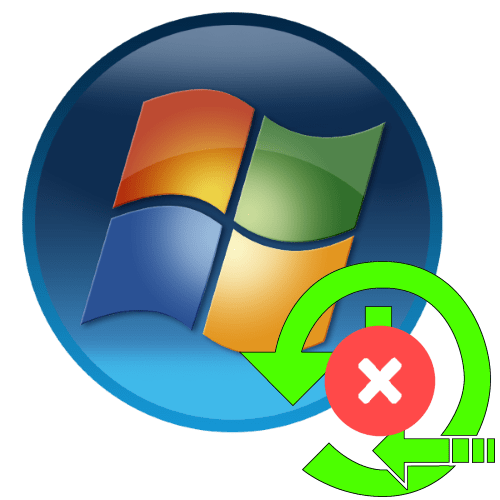Зміст

Операційна система Windows 7 має кілька режимів роботи, що надають користувачеві функціональність різного роду. Серед усіх присутніх типів є і тестовий режим, особливість якого полягає у відключенні перевірки автентичності ПЗ і цифрових підписів драйверів. Через це не тільки в кутку робочого столу з'являється відповідний напис, але і збільшується ризик зараження вірусами і випадкової установки неперевіреного софта. Тому якщо Користувач не планував запускати такий режим, з нього необхідно вийти. Доступні варіанти вирішення цього завдання ми і хочемо продемонструвати далі.
Виходимо з тестового режиму в Windows 7
Ще раз уточнимо, що про запуск тестового режиму свідчить тільки напис в правому нижньому кутку робочого столу. Сама ОС при цьому працює так само, як і в звичайному режимі, за винятком згаданих вище особливостей. Тому сам тип функціонування ніяк не заважає користувачеві, а ось напис іноді відволікає або навіть дратує. Якщо для Windows 10 існує окремий метод, який дозволяє приховати водяний знак, в розглянутій &171;сімці&187; він відсутній. Залишається тільки використовувати наведені далі способи.
Читайте також: Як вимкнути тестовий режим у Windows 10
Спосіб 1: редагування даних конфігурації завантаження
У цьому матеріалі ми розповімо про два методи виконання поставленої мети. Кожен з них має на увазі активацію консольних команд. Перший варіант полягає в звичайному редагуванні даних конфігурації через спеціальний інструмент під назвою bcedit . Вся процедура відключення виглядає так:
- Відкрийте меню &171; Пуск & 187; . Відшукайте там класичне додаток &171;командний рядок&187; і зробіть по ній правий клік мишкою.
- У контекстному меню виберіть варіант &171; Запуск від імені адміністратора & 187; .
- При появі вікна контролю облікових записів підтвердіть виконання своїх дій, вибравши варіант & 171; так & 187; .
- Вставте в поле введення команду
bcdedit /set TESTSIGNING OFF, а потім натисніть на клавішу Enter . - Через кілька секунд на екрані повинна з'явитися напис &171; операція успішно завершена&187; .
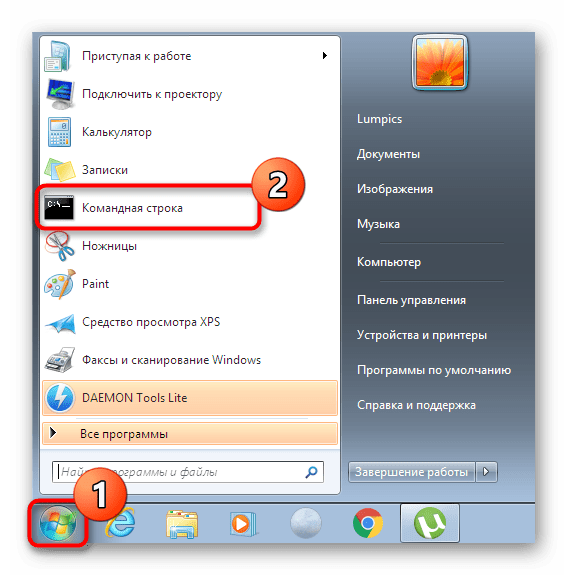
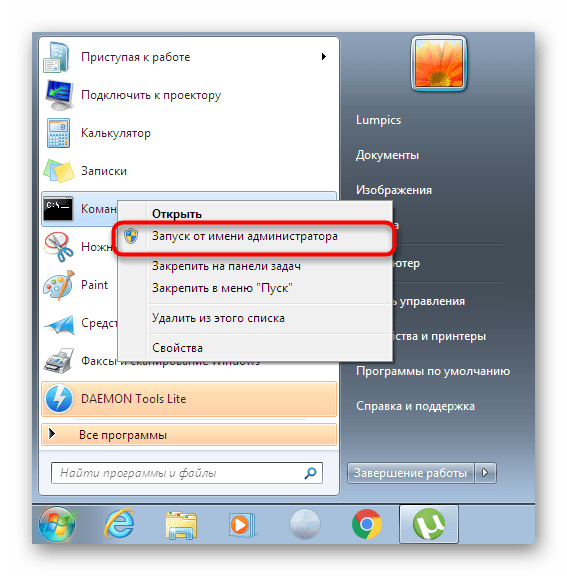
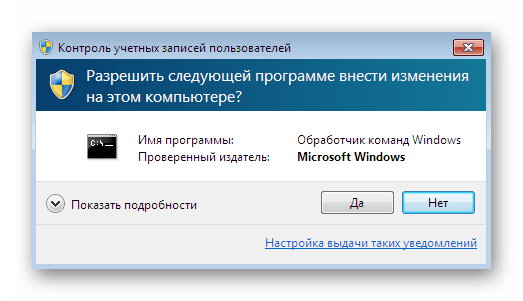
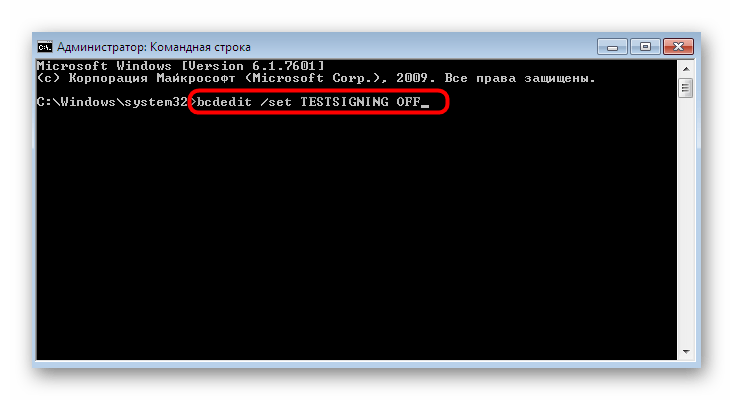
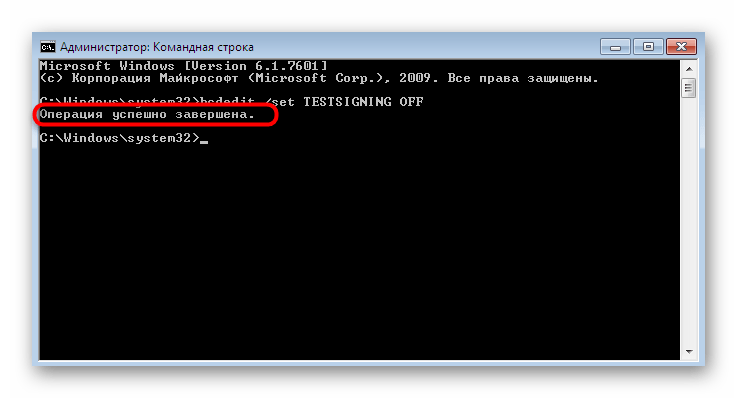
Якщо в командному рядку з'явилася саме той напис, про яку ми сказали вище, можна сміливо закривати цей додаток і перезавантажувати комп'ютер, щоб всі зміни вступили в силу. В іншому випадку на екрані відобразиться повідомлення про помилку. Тоді дотримуйтесь до наступного методу.
Спосіб 2: додаткове включення перевірки цифрового підпису драйверів
Не завжди перший спосіб приносить належний результат, тому користувач стикається з необхідністю виконання одного додаткового дії, яке полягає в ручній активації перевірки цифрових підписів драйверів перед виходом з тестового режиму. Від першого методу цей практично нічим не відрізняється, додається лише один крок.
- Запустіть командний рядок за тим самим прикладом, який ви бачили раніше, куди вставте команду
bcdedit.exe -set loadoptions ENABLE_INTEGRITY_CHECKS. - Ви повинні побачити повідомлення про те, що операція була успішно завершена.
- Після цього напишіть вже знайомий вираз
bcdedit.exe -set TESTSIGNING OFFі натисніть на клавішу Enter . - Тепер замість помилки повинна з'явитися та сама заповітна напис.
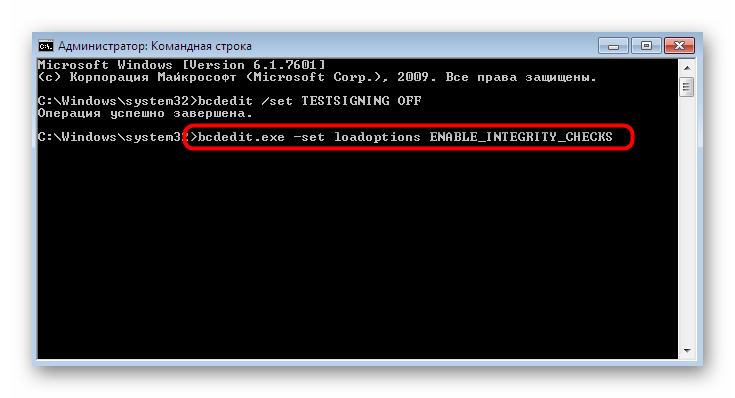
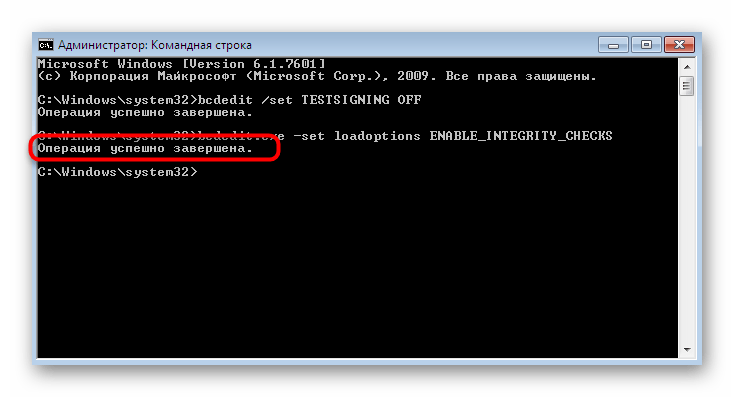
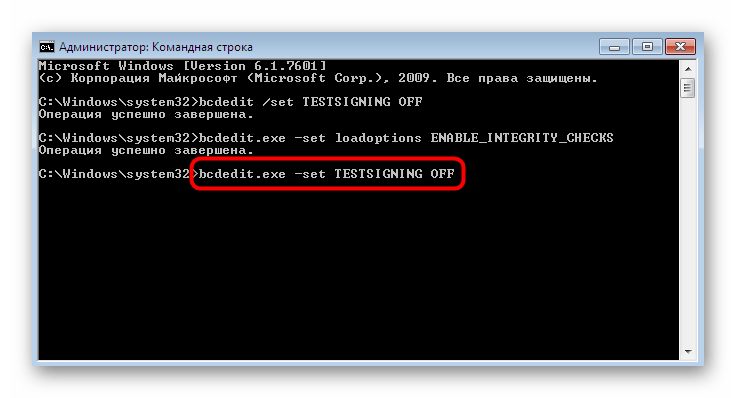
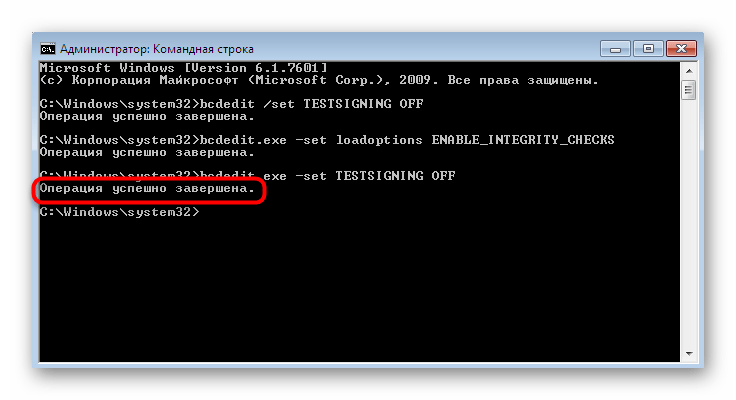
Перезапустіть комп'ютер, щоб розпочати новий сеанс. Якщо ж і під час здійснення цього методу сталася помилка, вам допоможе додаткова конфігурація BIOS або UEFI, про що ми розповімо далі.
Вирішення проблем із виходом із тестового режиму в Windows 7
У більшості випадків два наведені вище варіанти допомагають вийти з тестового режиму роботи і відразу ж перейти до нормальної взаємодії з операційною системою. Однак деякі користувачі можуть зіткнутися з певними проблемами, які потрібно окремо вирішувати.
Відключення&171; Secure Boot & 187;
В BIOS або UEFI присутня активна за замовчуванням функція &171;Secure Boot&187; , що запобігає завантаженню несанкціонованої ОС або програмного забезпечення під час запуску ПК. Іноді це призводить до того, що у користувача не виходить вручну змінити конфігурацію завантаження. В такому випадку рекомендується на час відключити цей інструмент, що відбувається так:
- Під час запуску комп'ютера перейдіть до BIOS або UEFI. Детальні керівництва по цій темі ви знайдете в іншому нашому матеріалі, перейшовши за вказаною нижче посиланням.
- Задійте клавіатурні стрілки для переміщення між пунктами меню. Вам необхідно потрапити в &171;Security&187; або &171;System Configuration&187; , &171;Authentification&187; , &171;Main&187; (Назва залежить від версії БІОС), де відшукайте пункт &171;Secure Boot&187; . Переведіть функцію в стан & 171; вимкнено&187; ( &171;Disabled&187; ).
- Якщо маєте справу з сучасним UEFI, просто за допомогою миші перейдіть в &171;Boot&187; і відшукайте той самий пункт для відключення.
- Після завершення не забудьте застосувати зміни, натиснувши на F10 .
Детальніше: вхід в BIOS на комп'ютері
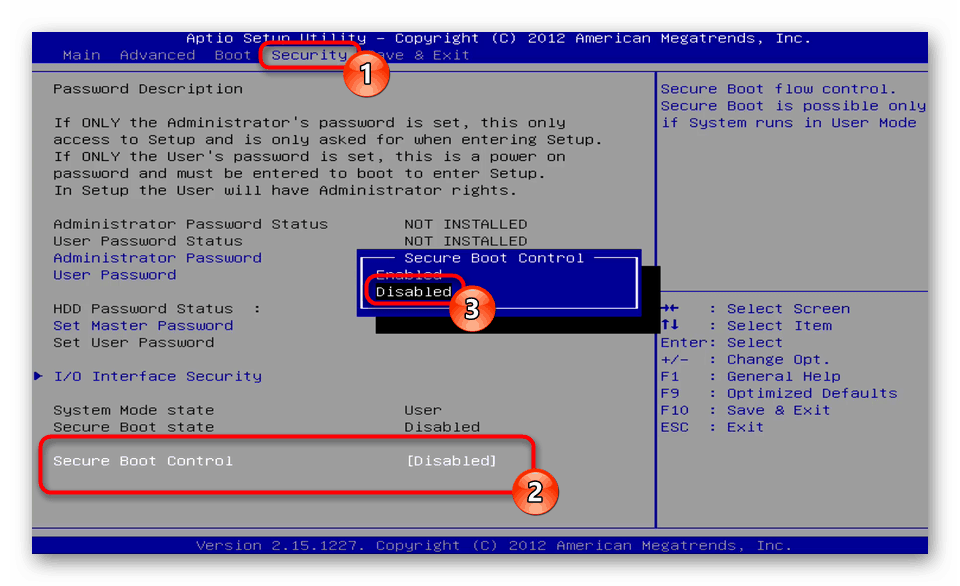
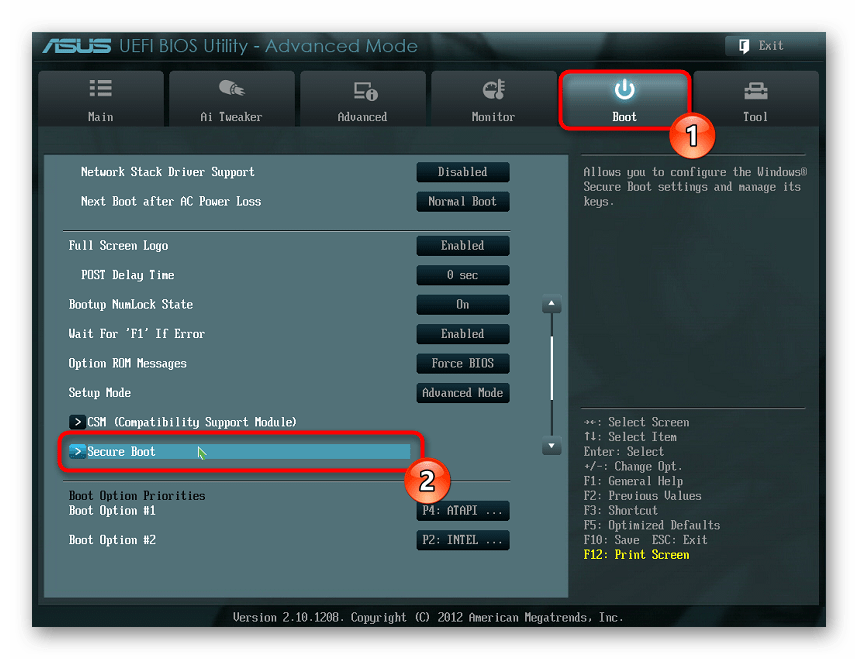
При бажанні ви можете в будь-який момент назад включити цю функцію, якщо вважаєте за потрібне.
Перевірка комп'ютера на віруси
Часто користувачі не переходять в тестовий режим самостійно, а здійснюється це автоматично при оновленні, установці програмного забезпечення або в зв'язку з системними збоями. У деяких ситуаціях подібну конфігурацію встановлюють віруси, що потрапили на ПК. Вони ж і заважають змінити настройку. Тому при появі помилок з вирішенням поставленої мети рекомендується перевірити пристрій на шкідливі файли і всі їх видалити, а вже потім виходити з тестового режиму. Детальніше про це читайте в статті далі.
Детальніше: боротьба з комп'ютерними вірусами
Тепер Ви знайомі з процедурою виходу з тестового режиму в Віндовс 7. Як бачите, робиться це менше ніж за хвилину, а всі виниклі проблеми можна швидко виправити, налагодивши нормальну роботу ОС.